Cell Towers Verizon iPhone をアップデートする方法
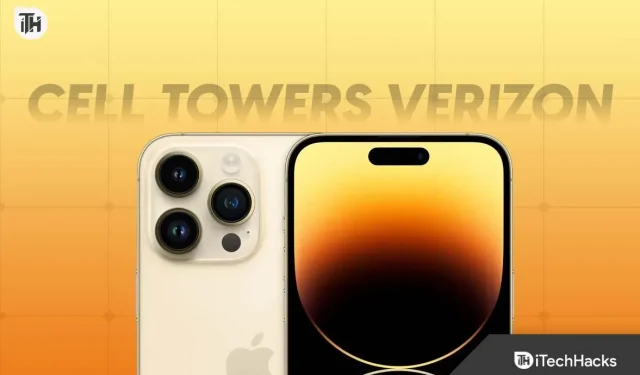
接続の問題や頻繁な信号の低下に直面している場合は、Verizon iPhone の携帯電話基地局を更新することが最善の策です。iPhone の Cell Tower アップデートは、Verizon、T-Mobile、Virgin のいずれの元の通信事業者によってリリースされます。プロセスはほぼ同じであるため、このガイドでは Verizon についてのみ説明します。
通信事業者の設定アップデートは、Verizon によってリリースされた新機能を公開するため、常に役に立ちます。その結果、以前は VoLTE が利用できなかった場合でも、アップグレード後には利用できるようになるはずです。さらに、キャリア設定は通常自動的にロードされ、更新前に要求されます。そうでない場合は、このマニュアルを注意深く読む必要があります。それでは始めましょう。
Verizon iPhone で携帯電話基地局を更新する必要があるのはなぜですか?
GSM 通信をサポートする他の国とは異なり、Verizon は iPhone を従来の CDMA ネットワークで動作できるようにしました。そのため、どのエリアでも最適なパフォーマンスとネットワーク接続を維持するには、携帯電話基地局の更新が必須となります。
最悪の場合、寝室ではネットワークが良好であると感じていても、リビングルームに移動すると、ネットワークが大幅に低下することがわかります。これはすべて、携帯電話の塔が更新されていないという事実によるものです。アップデートすれば、そのような問題に直面する必要がなくなります。
また、通信事業者が VoIP や VoLTE などの新製品をリリースする場合、Verizon iPhone の携帯電話基地局をアップグレードする場合にのみそれらを入手できます。残念ながら、そうしないとネットワーク状態が悪くなり、信号が永続的に不安定になります。そのため、ネットワークの問題が発生した場合は常に携帯電話基地局をアップグレードすることが常に最善の策となります。
Cell Towers Verizon iPhone をアップデートする方法 | Verizon Tower アップグレード コード
最適な条件下では、Verizon iPhone で携帯電話基地局のアップデートが利用可能な場合は、それをインストールするように求められます。プロンプトが表示されない場合は、手動で見つけてインストールする必要があります。いずれにせよ、問題がある場合は、携帯電話の基地局をリセットする必要がある場合があります。以下ですべてを詳しく説明しました。
通信事業者は、ニーズに応じて携帯電話基地局のアップグレードをリリースする場合があります。その結果、利用可能なアップデートがあり、それがレビュー中の場合は、次の手順に従ってアップデートしてください。
- 設定を開きます。
- 「一般」をクリックします。
- 「概要」をクリックします。
キャリアからのアップデートが保留中の場合は、ここに表示されます。画面上の指示に従って、アップデートをダウンロードしてインストールします。
最近 Verizon 以外の eSIM をインストールした場合は、次の手順に従います。
- 設定を開きます。
- 「一般」をクリックします。
- 「概要」をクリックします。
- 「About」ページで「Carrier」を見つけてクリックします。
- キャリアのアップデートが利用可能であるという通知が表示されます。「インストール」をクリックしてアップデートをダウンロードし、自動的にインストールします。
最新の iPhone でセルタワーを更新するにはどうすればよいですか?
iPhone 12 から iPhone 14 などの最新の iPhone をお持ちの場合は、通信事業者の設定を手動で更新する必要はありません。代わりに、iPhone が自動的にそれを実行します。
携帯電話を再起動するだけで完了です。場合によっては、飛行モードを切り替えるだけで基地局を更新できる場合もあります。さらに、最近では iPhone の基地局を更新する必要さえないことがわかりました。これは5Gやその他のテクノロジーの登場によるものです。
キャリアのアップデートは通常、電話のアップデートを通じて送信され、インストールすれば作業は完了です。最新の iPhone では、たとえ Verizon 製であっても、基地局の更新について心配する必要はありません。
Verizon iPhone で基地局をリセットするにはどうすればよいですか?
信号の低下やインターネット速度の変動など、ネットワークの問題が継続的に発生する場合は、Verizon iPhone の基地局をリセットする必要がある場合があります。これまでの手順は簡単です。次の手順に従ってください。
- 設定を開きます。
- 「一般」をクリックします。
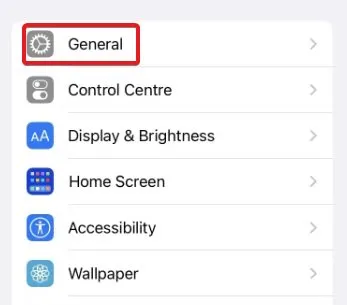
- 次に、「iPhone を転送またはリセット」をクリックします。
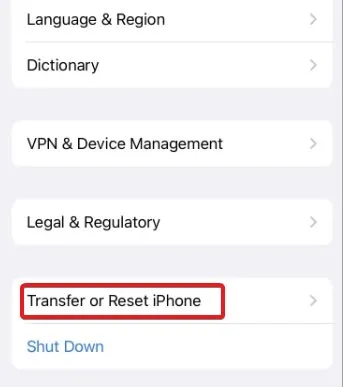
- もう一度「リセット」をクリックします。
- 次に、「ネットワーク設定をリセット」をクリックします。
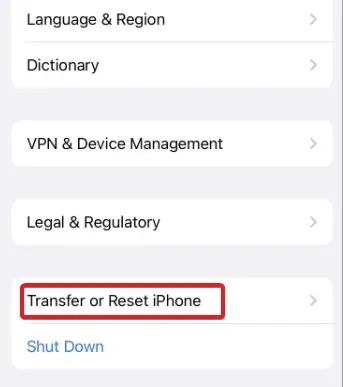
- 次に、操作を確認するためにパスワードを入力します。
上記の手順を完了すると、通信事業者の設定がリセットされ、ネットワークの問題が解決されます。
ただし、最新の iPhone をお持ちの場合は、これを行う必要はありません。代わりに、データ ローミングを有効にするだけで済みます。このオプションは、次の手順で見つけることができます。
- 設定を開きます。
- 「セルラー」をクリックします。
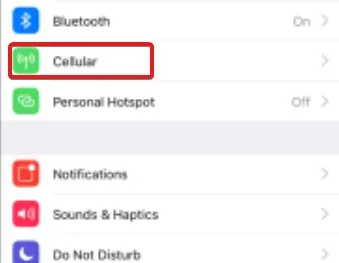
- 次に、「モバイルデータ」または「モバイルデータ」をタップします。T-Mobile を使用している場合は「モバイル データ」が表示され、Verizon を使用している場合は「セルラー データ」が表示されます。
- 切り替えて携帯電話データを有効にします。
- 次に、「セルラーオプション」をクリックします。
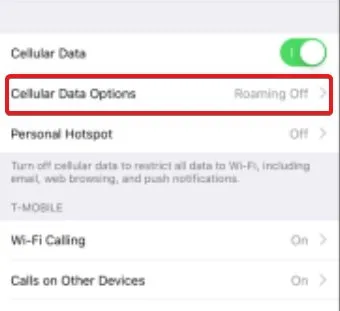
- データローミングを切り替えます。
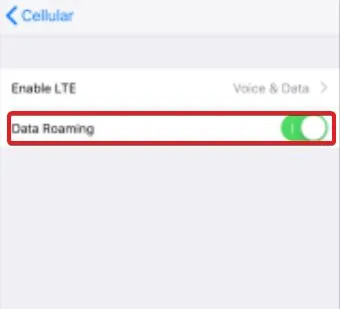
- iPhoneを再起動します。
iPhone でキャリア設定をリセットする方法は次のとおりです。これは、古い世代と新しい世代の両方のデバイスで機能します。
結論
Verizon iPhone で携帯電話基地局をアップグレードする方法について私たちが知っていることはこれですべてです。このガイドがお役に立てば幸いです。まだ疑問がある場合は、必ず以下にコメントしてください。



コメントを残す